Este tutorial mostra de forma prática como criar e restaurar partição de pendrive. Em alguns comentários que tenho recebido nos artigos que criei de como criar um pendrive bootável do Windows 7 e de como criar um pendrive bootável do Windows 8, após executarem todo o processo no diskpart, os usuários não estão conseguindo mais visualizar o pendrive entre os dispositivos disponíveis no Explorer do Windows.
Às vezes, na execução dos comandos no diskpart, pode acontecer algum problema na criação da partição do pendrive para receber o Sistema Operacional Windows e acaba não fazendo todo processo como deveria, deixando assim o pendrive inutilizável momentaneamente.
Logo abaixo irei mostrar como restaurar a partição deste dispositivo para que possa estar trabalhando novamente com ele.
Este processo pode ser aplicado também em partições do HD que ainda não foram criadas ou que foram excluídas.
O primeiro passo a fazer é abrir o Gerenciamento do Computador.
No Windows, clique com o botão direito do mouse no canto inferior esquerdo do Windows e depois clique em Gerenciamento do Computador (pode ser também na opção Gerenciamento de Disco, abrirá uma tela mais simplificada).
Abrirá a janela referente ao Gerenciamento do computador.
Na coluna de opções à esquerda, clicar em Repositório e depois selecionar a opção Gerenciamento de Disco. Caso tenha clicado em Gerenciamento de Disco entre as opções do Windows, irá abrir esta tela de dispositivos sem a coluna de opções situada à esquerda.
Reparem que na coluna da direita, na parte de cima, aparecem os dispositivos que estão acessíveis ao uso e na parte de baixo todos os dispositivos que estão conectados no PC (mesmo os que não estão acessíveis).
Observe que o pendrive aparece mas está como não alocado, isto é, não há uma partição ativa nele.
Agora vamos clicar com o botão direito do mouse sobre este dispositivo não alocado (no caso o pendrive) e depois clicar em Novo Volume Simples.
Abrirá a janela para auxiliar na criação de uma nova partição e etão clicaremos em Avançar.
Na tela seguinte, é para definir o tamanho a alocar no dispositivo. Serve também se quiser criar mais de uma partição para o dispositivo. Definido o tamanho, clicaremos em Avançar.
Na sequência, podemos definir a letra que terá esta unidade e, após selecionar a letra, clicaremos em Avançar.
Agora definimos o tipo da partição do volume. Como aqui no meu caso o pendrive é pequeno, de apenas 4 GB, vou deixá-lo como FAT32, mas para os que possuem uma unidade maior, pode selecionar NTFS. Depois informe o nome para esta unidade e em seguida clique em Avançar. Como não é a primeira vez que estou trabalhando com este pendrive, posso deixar marcada a opção Executar em formatação rápida, mas caso você esteja adicionando um novo HD ao computador, sugiro não fazer formatação rápida.
Ao clicar em Avançar, aparecerão todas as configurações que você deixou para este dispositivo. Conferindo se está tudo correto, clique em Concluir para começar a criar a partição e a formatação deste dispositivo.
Está pronto! Reparem na imagem a seguir que o dispositivo está ativo e agora aparece entre os disponíveis para o uso. Dependendo da configuração do sistema, ao finalizar a criação da partição e a sua formatação, abrirá a janela do Explorer dentro deste dispositivo.
Caso queiram, podem estar refazendo todo o processo no diskpart para a recriação do pendrive bootável.
Através deste comando conseguimos também a criação da partição e a sua formatação, basta apenas reiniciar o processo de criação do pendrive bootável explicado nos meus artigos (Windows 7 e Windows 8).
Conseguiu criar ou restaurar partição de pendrive? Conte pra gente abaixo!
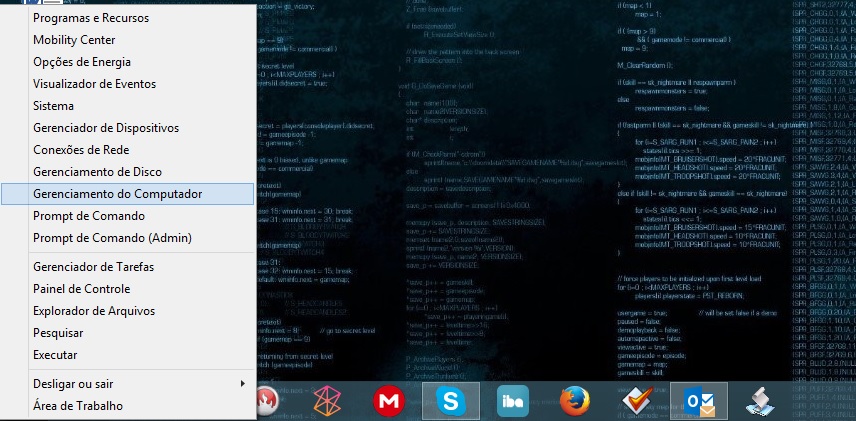
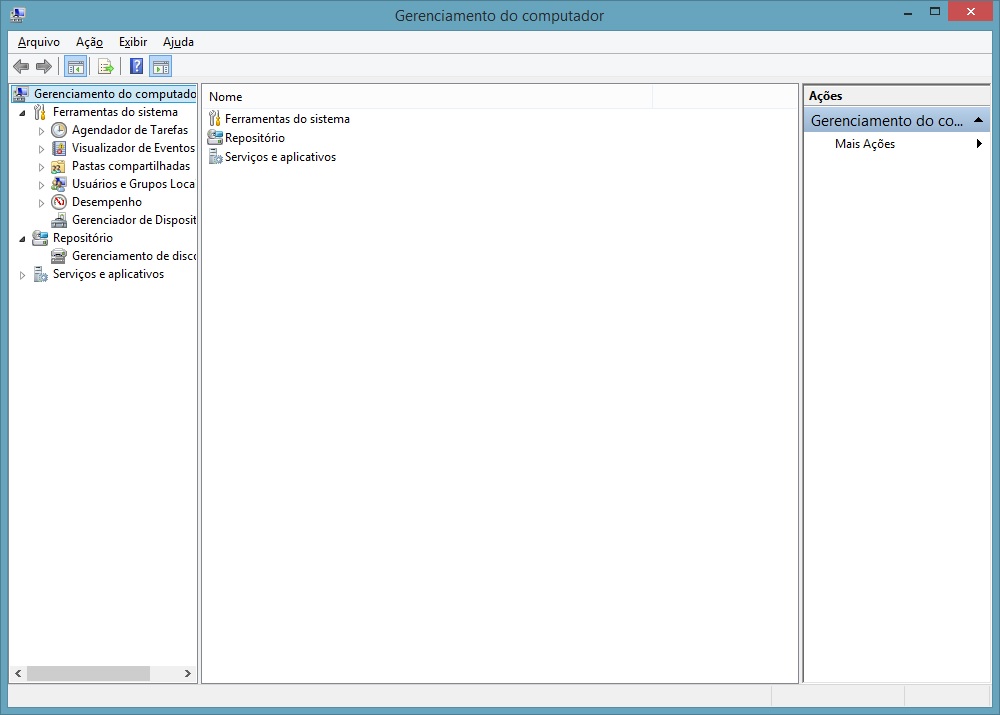
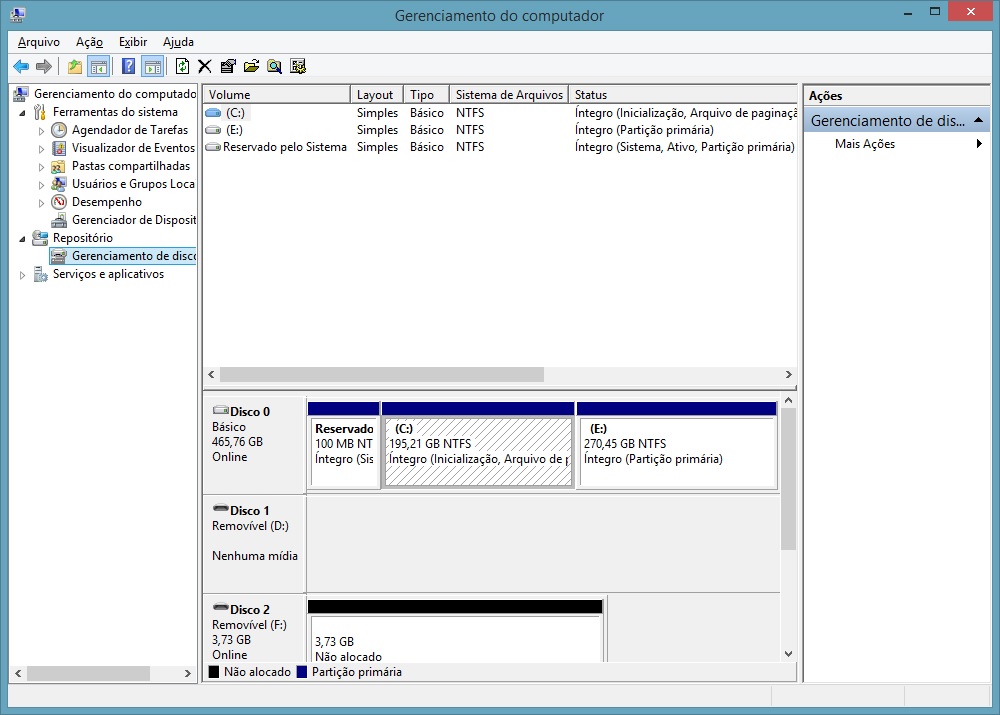
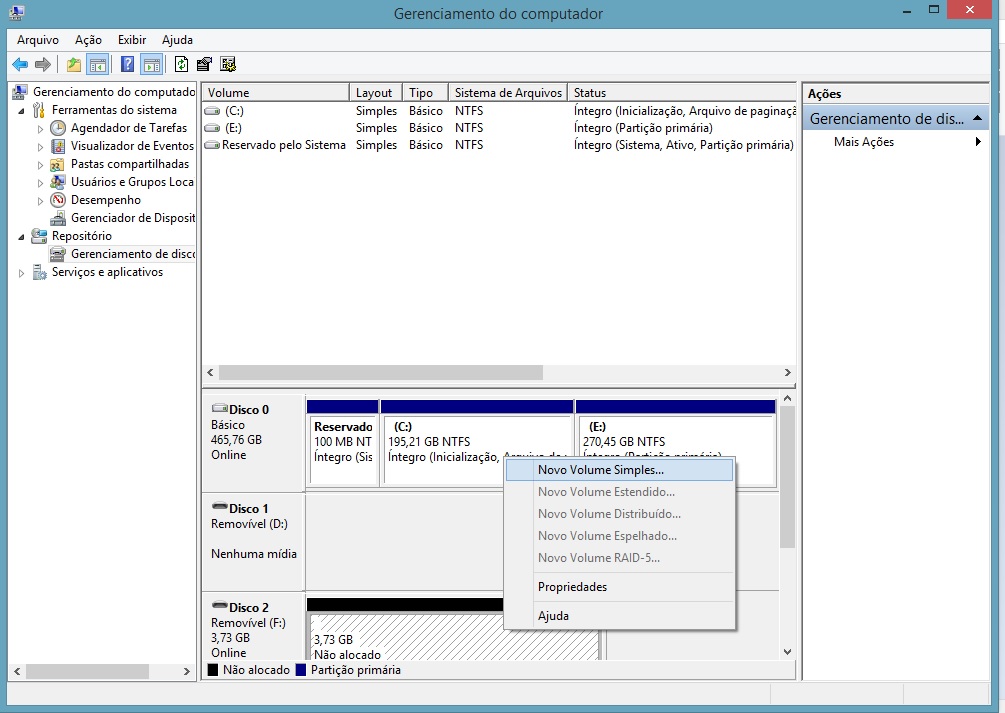

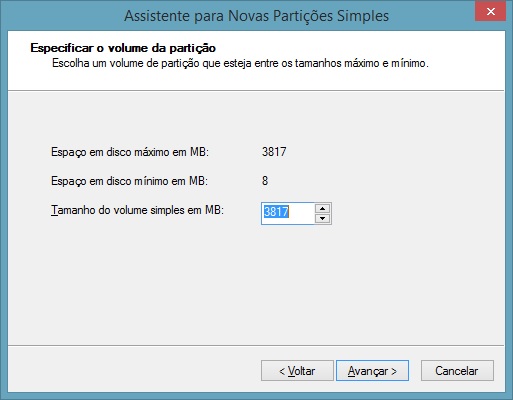
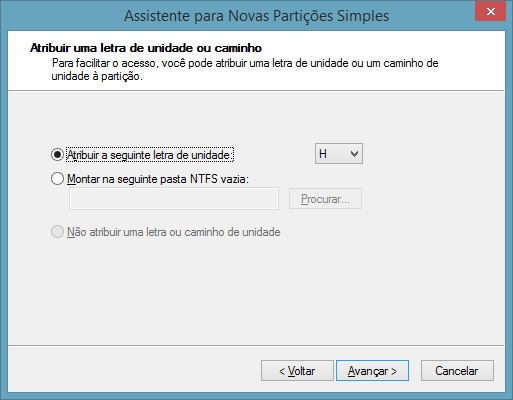
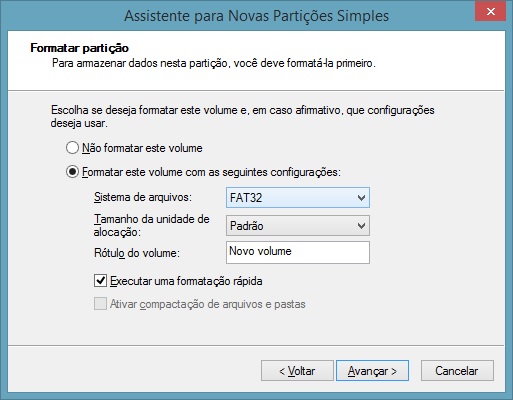
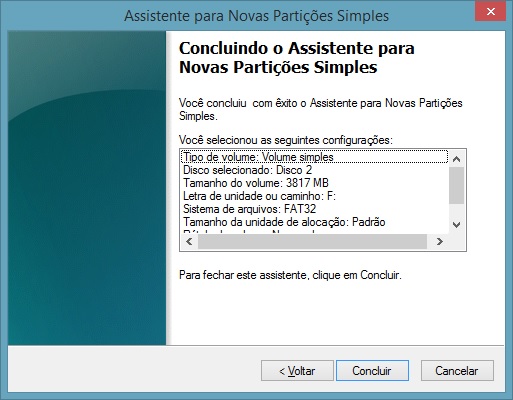
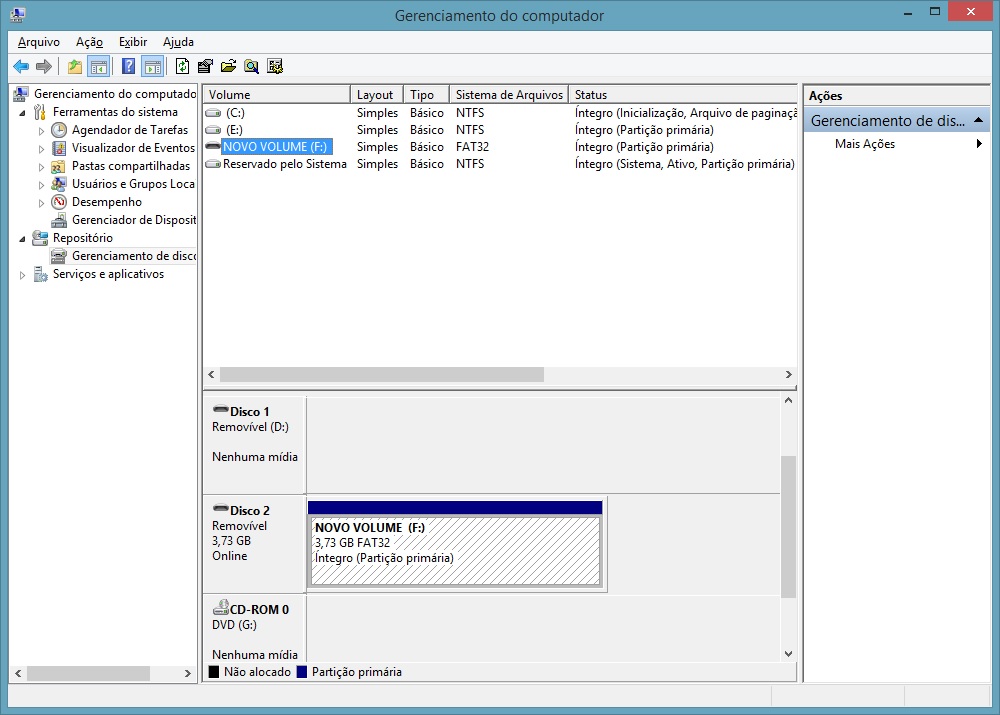

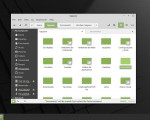


50 Comentários
no meu caso consta como partição primaria ativa mas não consigo abrir para copiar os arquivos do windows para o pen drive
Agora consegui, era só definir uma letra de unidade e caminho
no meu caso ele ta como integro, mas em RAW
Amigo, meu pen drive de 16gb só aparece 512mb
No Gerenciador de Disco aparece 13, 94gb não alocado, quando eu clico com o botão direito para criar um novo volume simples a opção fica cinza e não dá pra clicar e nem criar o novo volume
Já usei outros programas para tentar recuperar esse espaço não alocado e nenhum resolveu,
O que posso fazer? Ou eu não posso mais recuperar o espaço não alocado?
Muito bom esse tutorial. Ótimo para iniciantes..
parabens explicação nota 10.
Tópico excelente, me ajudou muito! Parabéns ao desenvolvedor!
boa noite, o meu caso é tudo isso só q ele esta aparecendo como na terceira imagem como (disco 1) removivel D nenhuma midia e quando você vai olhar o volume nele ta marcado 0, sera que alguem sabe como resolver isto? desde já obrigado.
vlw funciono direitinho
No meu caso, deu o seguinte erro:
A solicitação não pôde ser executada devido a um erro do dispositivo de E/S
Como consigo resolver esta divergência?
Marcio… seu erro foi parecido com o meu !!
Primeiramente abra o “cmd”
1. digite: “diskpart”
2. depois: “list disk”
3. Selecione o disco: “select disk 3? (selecione o disco que estiver o seu pendrive…)
4. digite: “clean” (pra zerar as partições)
5. assim todas as partições estarão excluidas
6. logo após ter feito isso siga o tutorial da página
pra mim deu certo…espero que funcione com você !!
Valeu, Luciano Gusso e Henrique. Deu certo aqui. Obrigado.
Excelente!!! Havia usado o Diskpart para ciar uma partição bootável pra instalar o Windows 8.1 Pro e o pen drive tinha sumido, achei que tinha queimado ou algo do tipo, porém que o via quando dava o comando “list disk” e pensei: “tem algo de errado”, enfim, muito obrigado por salvar meu pen drive. ;)))
Cara, simplesmente fantástico.
Não costumo comentar em fórum, ou sites pra tirar dúvidas, pois nunca estão muito claro.
Sobre o seu trabalho, só tenho elogios. Estava ‘enrolado’ com uma situação como esta e, foi resolvida de maneira muito hábil e satisfatória.
Obrigado!
Obrigado ajudou muito meu pen drive voltou a aparecer normalmente
Obrigado a todos pelos comentários.
Muito bom o tutorial, só que no meu caso apareceu uma mensagem dizendo que a solicitação não pôde ser executada devido a um erro do dispositivo E/S. Me ajude.
Olá ! pode fazer isso com windows 7?
Pode me ajudar um um problema? meus pen drives não são mais reconhecidos e quando acontece de reconhecer aparece com zero bytes, o que devo fazer para ele voltar ao normal? ja tentei esse procedimento que passou nas não aparece a opção para mim, é como se ele não existisse, não da nem para mudar a letra da unidade, podem me ajudar por favor?
Ótimo artigo. Henrique obrigado, sua dica com os comandos resolveu meu problema. Depois foi só seguir o tutorial. Abs
vc me ajudou muito com essa dica , fica aqui meus agradecimentos ate mais abraço…
Olá… Boa noite
Estou com esse problema e vou tentar fazer o que vc descreveu…. se eu fizer desta forma vou perder todos os arquivos que tenho no pendrive?
Obrigada
Olá. Meu caso é igual a o wesley, insiro o pendrive ele não aparece na unidade de disco, mas ele acende normal a luz do pendrive, quando vou em dispositivos e impressoras ele está lá. Procurando resolver, só aparece isso ai, que na unidade Disco 1, D:, Nenhuma Midia.
Como resolver?
Arquivos importantes a serem recuperados.
Rapaz muito, mais muito agradecido pela dica. Me ajudou demais. Eu fui fazer besteira e particionei o pendriver e ele travou de vez aí fiz o que vc esta orientando aqui e deu tudo certo. Valeu demais por compartilhar seu conhecimento. Que Deus abençoe você sempre.
Estou com o mesmo problema de Marcio, a opção Novo Volume Simples fica cinza. Por que isso aconteceu?
Oo
Obrigado!!!
Consegui. Exatamente como mostra acima. Obrigada
Obrigado cara, quase joguei meu pendrive no lixo mas graças a sua dica tudo ocorreu bem!
Tem como resolver quando aparece “Não Alocado ” mas sem perder os dados do Pen drive?
Opa Isaac, neste caso não existe partição onde não está alocado. Se o pendrive todo está como não alocado, terá que recriar a partição e formatá-lo.
Muito bom, não consegui fazer de primeira pois no meu caso não aparecia “novo volume simples” mas com ajuda do amigo henrique deu certo Primeiramente abra o “cmd”
1. digite: “diskpart”
2. depois: “list disk”
3. Selecione o disco: “select disk 3? (selecione o disco que estiver o seu pendrive…)
4. digite: “clean” (pra zerar as partições)
5. assim todas as partições estarão excluidas
6. logo após ter feito isso siga o tutorial da página
pra mim deu certo…espero que funcione com você !!
Boa tarde.
Parabéns pelo tutorial, muito útil.
Somente gostaria de saber. É possível particionar um pendrive em duas ou três partições, mas que elas fiquem visíveis pelo Windows?
Pergunto porque é bem conhecida a limitação que o Windows tem em relação a dispositivos removíveis, como o pendrive, reconhecendo normalmente somente a primeira partição.
Caso seja possível, por gentileza me orientar como fazer.
Muito obrigado e parabéns pelo seu trabalho.
Reginaldo.
Henrique, por aqui funcionou, muito obrigado.
Detalhe é que, após o CLEAN ele deu um erro de acesso, mas mesmo assim liberou a unidade para fazer o procedimento desta página
Valeu!
Meu HD externo abria normalmente na TV e não estava abrindo no notebook com windows 10, acusava disco não alocado, fiz o procedimento sem formatar e agora não abre nem na TV, acusa disco danificado, como posso resolver, tem come reverter o processo?
Sou mais um que não costuma comentar em fóruns, mas dessa vez me sinto obrigado a agradecer ao Márcio, que postou um problema idêntico ao meu, ao Henrique, que postou a solução para esse problema, ao Augusto, que explicou que mesmo após o erro de acesso depois do CLEAN, a unidade ficava liberada para a execução dos procedimentos tão bem explicados pelo Luciano, a quem faço o último agradecimento. Após mais de 2 anos, consegui recuperar mais de 4GB dos 8GB do meu pendrive! Muito obrigado a todos vocês!!!
fiz todo o procedimento recomendado e no final o windows não conclui a formatação e aparece a seguinte mensagem: o sistema não pode encontrar o arquivo especificado. Tem alguém que consegue me dar uma dica de como resolver este problema?
Funcionou, Obrigado!
boa noite
gostaria de saber como fazer o mesmo processo mas na unidade em que aparece disco removível E: (Nenhuma mídia), como faço para recupera-lo
tenho 2 pen drives e os dois estão assim
http://s.profissionaisti.com.br/wp-content/uploads/2014/06/pendrive10.jpg
igual como aparece no (disco removível “D”) da imagem acima.
Muito obrigado pela ajuda!!!!!
Parabens pelo tutorial, nota 10. Só não faz quem não quer
O meu depois de todo o processo aparece a seguinte mensagem: a mídia na unidade pode ter mudado.
O que eu devo fazer? Perdi todos os meus arquivos???
Muito obrigado mesmo! Me salvou!
dica do Luciano Deu certo aqui
Muito bom, não consegui fazer de primeira pois no meu caso não aparecia “novo volume simples” mas com ajuda do amigo henrique deu certo Primeiramente abra o “cmd”
1. digite: “diskpart”
2. depois: “list disk”
3. Selecione o disco: “select disk 3? (selecione o disco que estiver o seu pendrive…)
4. digite: “clean” (pra zerar as partições)
5. assim todas as partições estarão excluidas
6. logo após ter feito isso siga o tutorial da página
pra mim deu certo…espero que funcione com você !!
No meu caso aparece disco removível E: (Nenhuma mídia). Como posso resolver?
Opa Fernando! Neste caso, provavelmente o seu pendrive possa estar com problemas e que não possa restaurá-lo.
Parabéns pelo tutorial, um dos melhores que já encontrei pela didática! Valeu!
Boa Noite, meu problema me parece comum como qualquer outro, mais quando eu conecto meu pen drive na porta USB ele faz aquele barulho normal e quando vou em meu computador, lá ele não se encontra e quando eu vou em gestão de disco ele aparece com letras mais sem suporte, o que eu faço para sanar esse problema? Será que tem algum programa para colocá-lo em modo de fábrica?
Se alguém puder me ajudar eu agradecerei muito.
Boa tarde,O meu pendriver quando conecto ele no pç ou no notebook,ele estala o driver mais ele não abre ai eu vou no gerenciador de disco.ai ele aprece na área lá em baixou como nenhuma mídia,como eu resolvo isso?
caso alguém puder me ajudar vou ficar muito agradecido.
Ótimo artigo. Parabéns
O meu pen drive não aparece nessa lista do gerenciador de disco. Ele aparece no gerenciador de dispositivos, aparece no comando “list disk” do diskpart, aparece o ícone na bandeja como dispositivo conectado mas não consigo criar volume ou formatar. Podem me ajudar?
Olá Luciano,
Estava em busca de uma ajuda pela internet e achei seu artigo. Tentei fazer o passo a passo, porém no meu caso ocorre o seguinte: meu pen drive não é reconhecido pelo Windows, quando eu conecto ele já aparece a janela com a opção de formatar, no entanto ao tentar fazer conforme sua explicação observei na janela de gerenciamento do computador/disco que o meu pen drive aparece on-line, íntegro com participação primária, ou seja, ele não avança com o restante das opções clicando com o botão direito sobre a unidade, mas também não abre para que eu possa acessar os arquivos nele e nem tão pouco salvá-los. Não sei o que fazer, pois se formatar vou perder o conteúdo. Consegue me ajudar por favor???